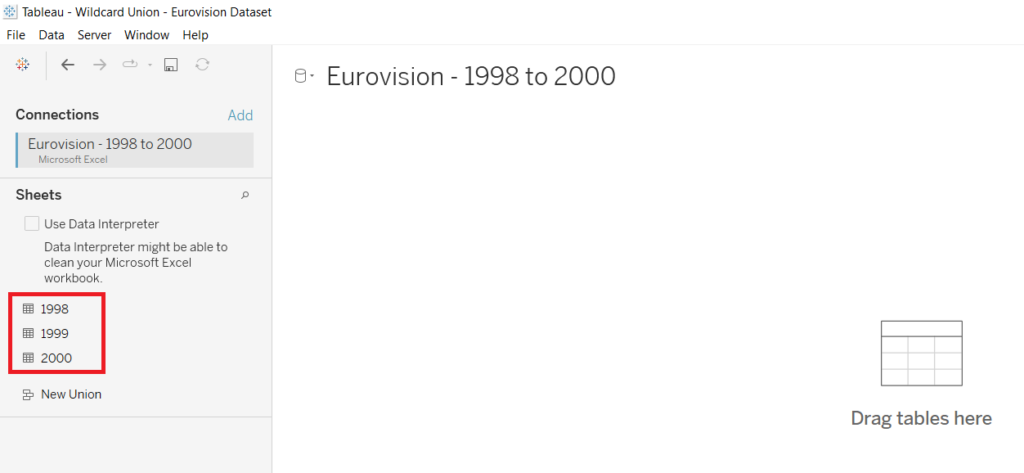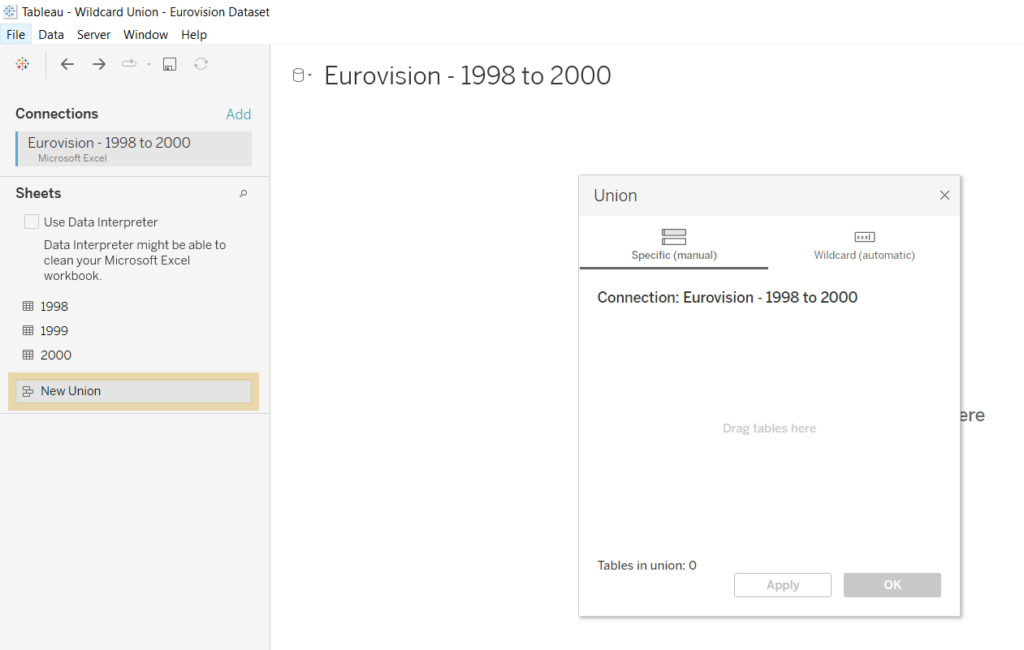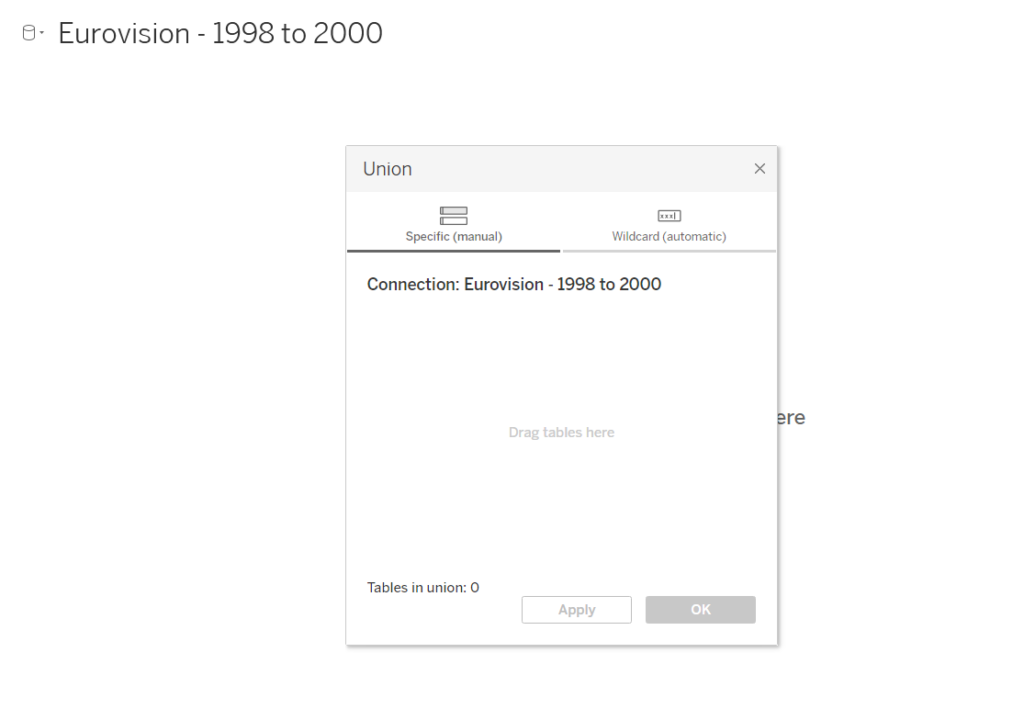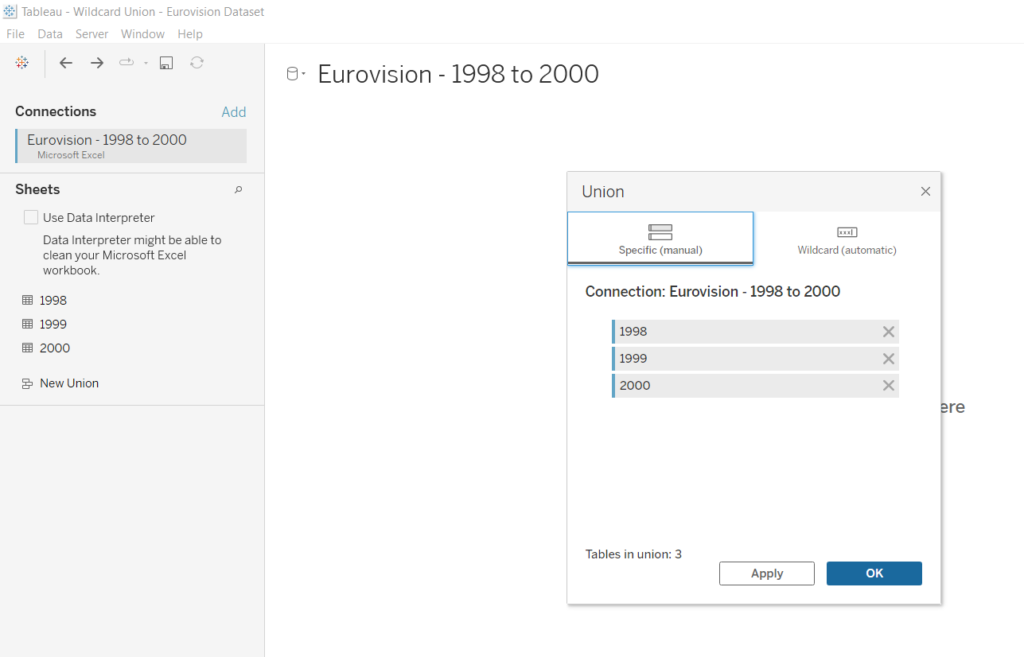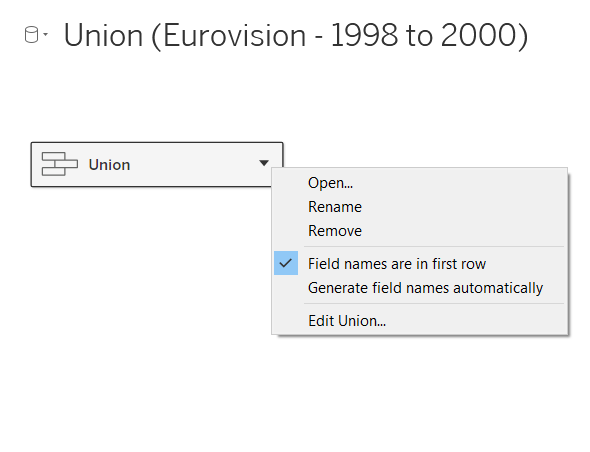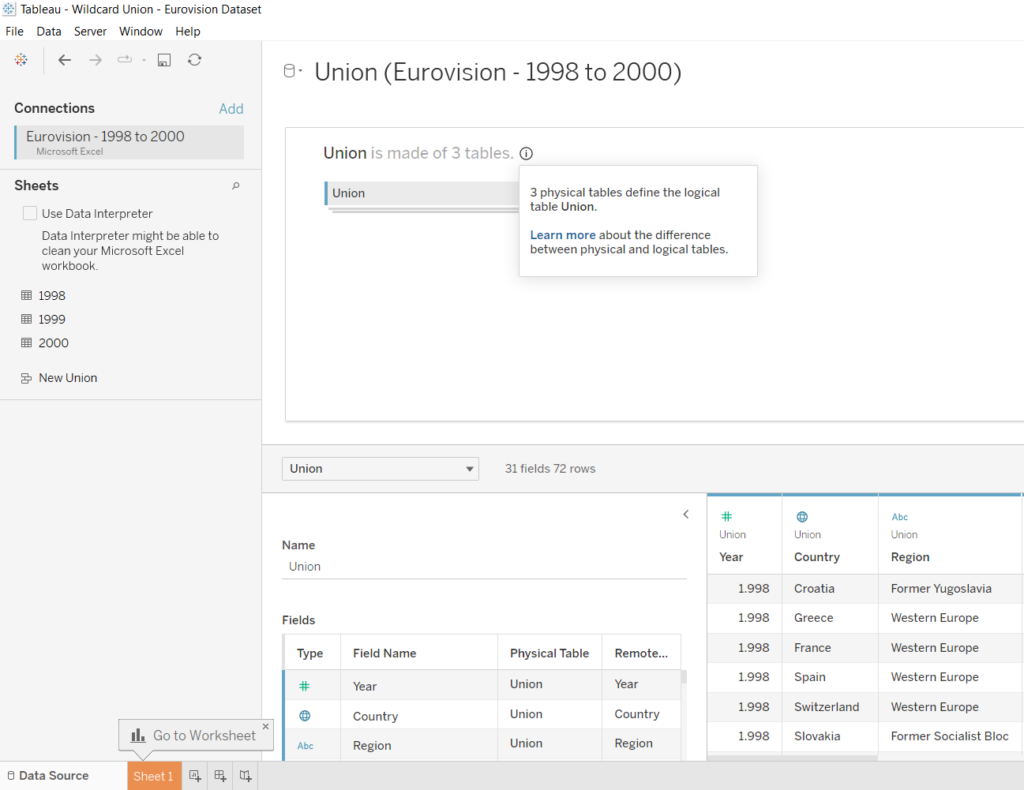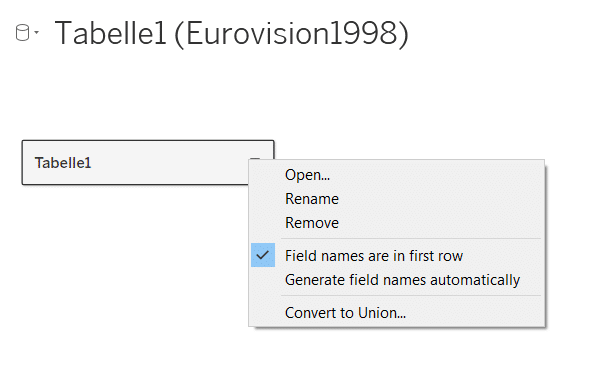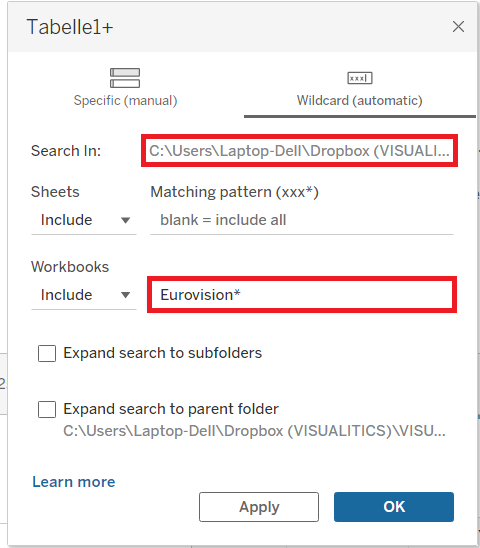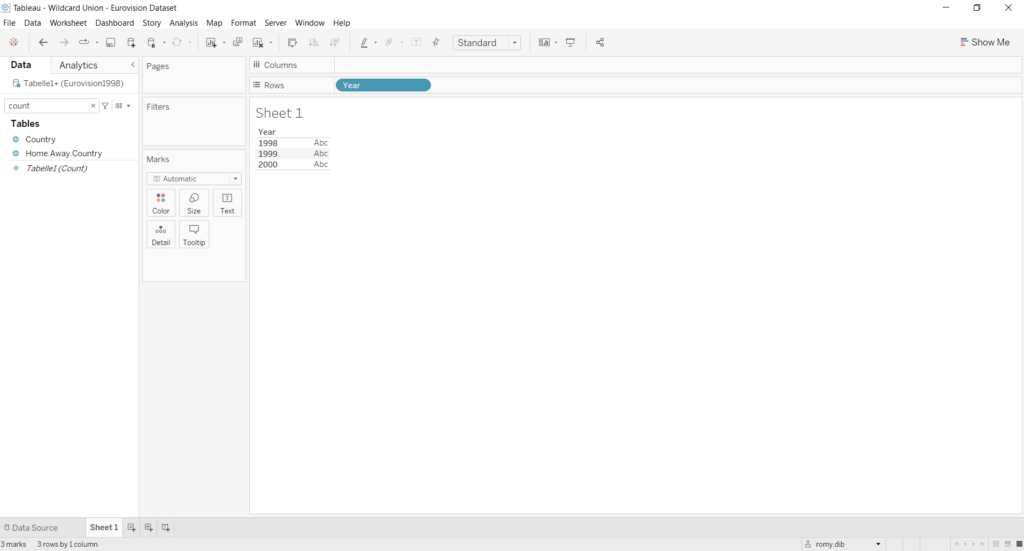Prima di procedere con l’analisi e la visualizzazione dei dati su un software come Tableau, dobbiamo preparare i dati che non sono sempre pronti per l’analisi e richiedono una “Data Preparation” o “Preparazione dei dati” (conosciuta come ETL – Extract Transform Load). Dopo aver configurato l’origine dati, inizia la preparazione dei dati, sempre nella pagina “Data Source” o “Origine Dati”. In questa fase dobbiamo stabilire la relazione tra i dati, un passaggio semplificato in Tableau con strumenti come “Join”, “Union”, “Relationships” e molti altri.
In questo articolo, vedremo insieme la Wildcard Union, un modo semplificato per unire i dati in modo automatico, anche se essi sono provenienti da diverse fonti di dati.
La data “Union” in breve
Innanzitutto, dobbiamo capire cos’è l’union e quando usarla in Tableau Desktop.
La Union consiste nell'”appendere” delle tabelle una sotto l’altra, ottenendo più righe. Un’operazione di unione viene utilizzata principalmente per combinare il contenuto di due o più tabelle; per eseguire un’operazione di unione, il numero di colonne e i tipi di dati memorizzati in tali colonne devono essere gli stessi in tutte le tabelle su cui viene eseguita l’operazione di unione. L’operazione di unione garantisce che tutti i duplicati vengano rimossi dalla tabella risultante: ciò significa che se è presente un record in tabelle diverse, sarà presente solo una volta nella tabella risultante.
In sintesi, l’unione è un collegamento verticale dei dati, che permette di ottenere un single dataset, creato da più tabelle.
Quando usare “Union” in Tableau Desktop ?
Prendiamo l’esempio dei dati dei risultati dell’Eurovision Contest dal 1998 fino al 2000.
In questo caso, per poter confrontare i risultati dei paesi da un anno all’altro, dobbiamo creare un’unica tabella, combinando queste tre tabelle degli anni 1998, 1999 e 2000.
Dopo aver impostato l’origine dei dati nella pagina “Origine Dati”, possiamo iniziare con l’unione. Abbiamo due modi diversi per unire i dati: manuale e automatico. Ma prima di tutto, come vedi nella seguente foto (nel riquadro sinistro evidenziato in giallo della pagina Origine Dati), Tableau indica la possibilità di procedere con l’unione, se le origini dati supportano l’unione. In questo caso, clicchiamo su “New Union”.
Ora possiamo procedere con l’Unione. Cliccando su “New Union” avremo le due opzioni di Unione: Manuale e Automatico.
Unione Manuale – Specific (Manual)
- Clicca su “New Union”
- Trascina e rilascia le 3 tabelle nel quadro
TIP: cliccando su CTRL mentre selezioni le diverse tabelle, puoi trascinare tutte e tre le tabelle per rilasciarle poi nel quadro.
- Finalizza l’unione cliccando su Apply e Ok
- Puoi controllare l’operazione di Unione e modificarla cliccando su Open o Modify.
- Ed ora puoi vedere un’unica tabella che raggruppa i risultati dal 1998 fino al 2000.
Si ricorda che per poter unire i dati da tabelle diverse usando l’unione manuale, le tabelle devono provenire dalla stessa connessione. Ad esempio, gli utenti possono eseguire l’unione in Tableau per due tabelle provenienti da Microsoft Excel o due tabelle provenienti da SQL, ma non possono eseguire l’operazione se una tabella proviene da Microsoft Excel e l’altra da SQL. L’uso dell’unione manuale limita l’input dei dati solo all’interno di una singola connessione dati. Il tentativo di importare dati da un’altra connessione costringerà invece a impostare una join (per più informazioni puoi leggere questo articolo). È possibile utilizzare un’unione usando la Wildcard Automatic, descritta di seguito, per aggirare questa limitazione.
Wildcard Automatic: un modo semplificato per unire i dati
- Connettiti alla fonte dati Eurovision1998
- Trascina e rilascia “Tabelle1” e poi clicca su “Convert to Union”
- Seleziona “Wildcard (Automatic)”.
“Search in” indica una directory determinata nella quale Tableau cercherà le cartelle di lavoro o i fogli specifici.
“Matching Pattern” è un’impostazione che indica a Tableau di guardare fogli specifici (sheets) all’interno di una cartella di lavoro o cartelle di lavoro (workbook) all’interno di questa directory, e di unire insieme tutti i dati che trova. Può anche essere utilizzata per escludere fogli o cartelle di lavoro specifici, se necessario.
- Nella sezione “Workbook” della “Matching Pattern”, scrivi Eurovision*. In questo caso, Tableau procederà con l’unione di tutte le cartelle di lavoro nominate Eurovision.
Puoi anche lasciarlo vuoto per includere tutte le tabelle con lo stesso formato della tabella già importata. Questo tipo di unione è conveniente in quanto non è necessario aggiungere manualmente le nuove tabelle: è sufficiente aggiornare l’origine dati.
Come puoi vedere nella foto del primo passo, le 3 cartelle Eurovision* sono di tipi diversi: xls e CSV. Quindi, usando la funzionalità Wildcard di Tableau, siamo riusciti ad unire tabelle di tipi diversi.
- Clicca su Apply e Ok.
- Vai al foglio di lavoro e porta “Year” nelle righe. Ora puoi vedere che hai importato con successo i risultati dell’Eurovision per i 3 anni 1998, 1999 e 2000.
Ed ora, i nostri dati sono pronti per l’analisi e la visualizzazione su Tableau!
Continua a seguirci sul blog e sui nostri canali social LinkedIn, Facebook e Twitter!